デバイスがキーロガーに感染していることが心配な場合でも、心配する必要はありません。今日、この記事では、Windows 10、8、および7でキーロガーを検出する方法を説明します。また、また、PCからキーロガーを削除またはアンインストールする方法も確認してください。
キーロガーを検出する方法を紹介し続ける前に、まずキーロガーとは何か、そしてなぜそれが個人のプライバシーを脅かすのかを理解しましょう。
メソッド自体にのみ興味がある場合は、このセクションをスキップして、「ハウツー」セクションに直接進んでください。
キーロガーとは何ですか?
キーロガーは、人の入力とキーボードでのキーストロークの秘密の記録であり、注意を引くことさえありません。キーロガーを操作する人が非倫理的な目的で使用する可能性があるため、このデータは非常に危険な場合があります。これらの手順は合法であり、通常、機密データの保護を監視するために雇用主によって使用されます。
キーロガーの種類
キーロガーには基本的にXNUMXつのタイプがあります。
- ソフトウェアキーロガー
- ハードウェアキーロガー
ソフトウェアキーロガーは、キーストロークやその他のアクティビティを追跡するために使用されるコードスニペットです。硬件キーストロークロギングデバイスは通常、キーストロークを記録するために使用されるUSBドライブです。
キーロガーはどのようにコンピューターに入りますか?
治療よりも予防が大切です。また、キーロガーをコンピューターにインストールする前でも検出して削除できる場合は、これが最善の方法である可能性があります。ダウンロードするファイルと優れたマルウェア保護ソフトウェアを決定することは、非常に役立ちます。
キーロガーがシステムに侵入する最も一般的な方法はトロイの木馬です。トロイの木馬プログラムは、ユーティリティソフトウェアとして自分自身を隠すファイルですが、実際にはマルウェアです。一トロイの木馬は通常、ダウンロード可能なファイルの形でそれをすり抜けます。
トロイの木馬からシステムを保護する最も効果的な方法はコンピューターにインストールする優れたウイルス対策ソフトウェア。トロイの木馬ウイルスからコンピュータを保護するだけでなく、他の多くの潜在的に有害なマルウェアからコンピュータを保護することもできます。
WindowsPCでキーロガーを検出する方法
キーロガーを検出して排除するには、次の方法のXNUMXつまたはXNUMXつを使用してみてください。
1.タスクマネージャーを使用してキーロガーを検出します
- キーボード上按 SHIFT + 頭の中 + DELETE。
- 利用可能なオプションから選挙 タスクマネージャー。
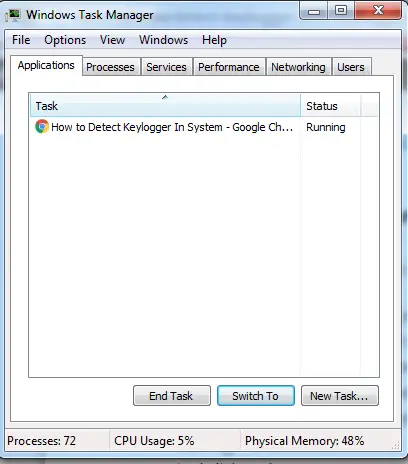
- これで、タスクマネージャーダイアログが表示されます頂点で開ける"プロセスを選択「。
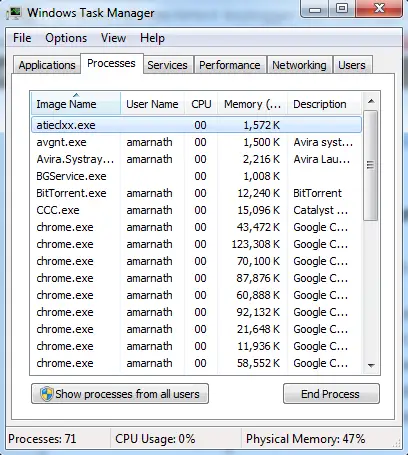
- リストを下にスクロールすると、 winlogon.exeが 処理する。
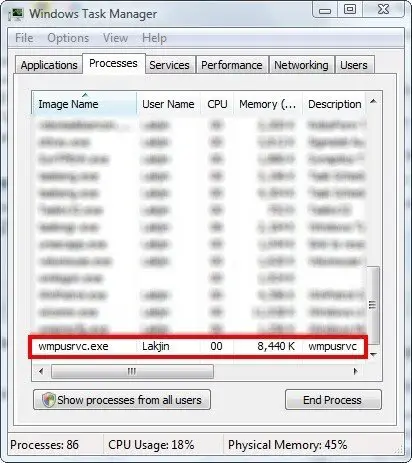
- そのようなプロセスがXNUMXつある場合winlogon.exeが とWinlogon(1).exeが一緒に実行されるか、いくつかの例外が「.exe」で実行されます処理する、 次に、XNUMX番目を右クリックします処理する 。次に、をクリックします 終了プロセス。
多くの場合、プロセス名は異なる可能性があります。つまり、キーロガーを見つけるのが難しい場合です。この問題を解決するには、以下に説明する他の方法を試すことができます。
2.インストールされているプログラムのリストを確認します
多くの場合、トレントまたは危険なソースからダウンロードしたソフトウェアをインストールしようとすると、キーロガーがインストールされます。したがって、確認するには、インストールされているすべてのプログラムのリストを確認する必要があります。
- クリック 開始
- コントロールパネルを選択。
- プログラムと機能を選択する またはプログラムをアンインストールします
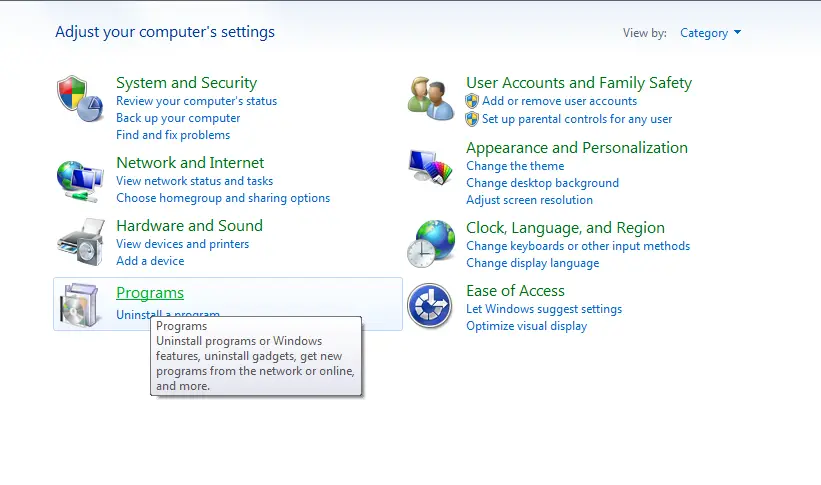
- インストールされているプログラムのリストを参照します。インストールしていないプログラムがある場合は、ハッカーによってインストールされたキーロガーである可能性があります。
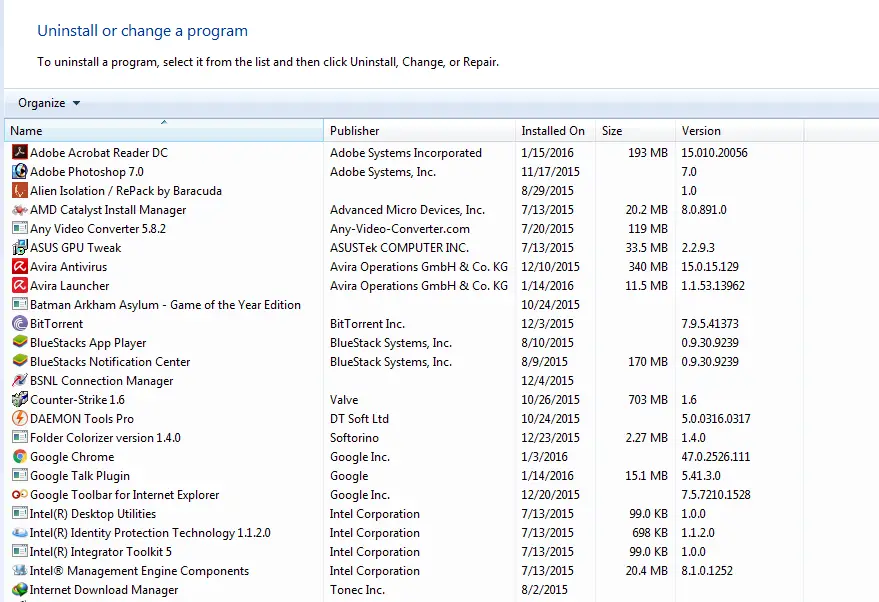
- それを右クリックして「 アンインストール"。
このようにして、WindowsPCからキーロガーを簡単に削除できます。
3.使用状況データの確認手順
キーロガーは、ログやその他の情報をハッカーや管理者に送信します。これらのデータはすべてインターネットを使用して送信されます。したがって、できることは、すべてのアプリケーションのデータ使用量をチェックして、何か奇妙なものがないかどうかを確認することです。
- Windows + Iを押します
- 選挙 ネットワークとインターネット
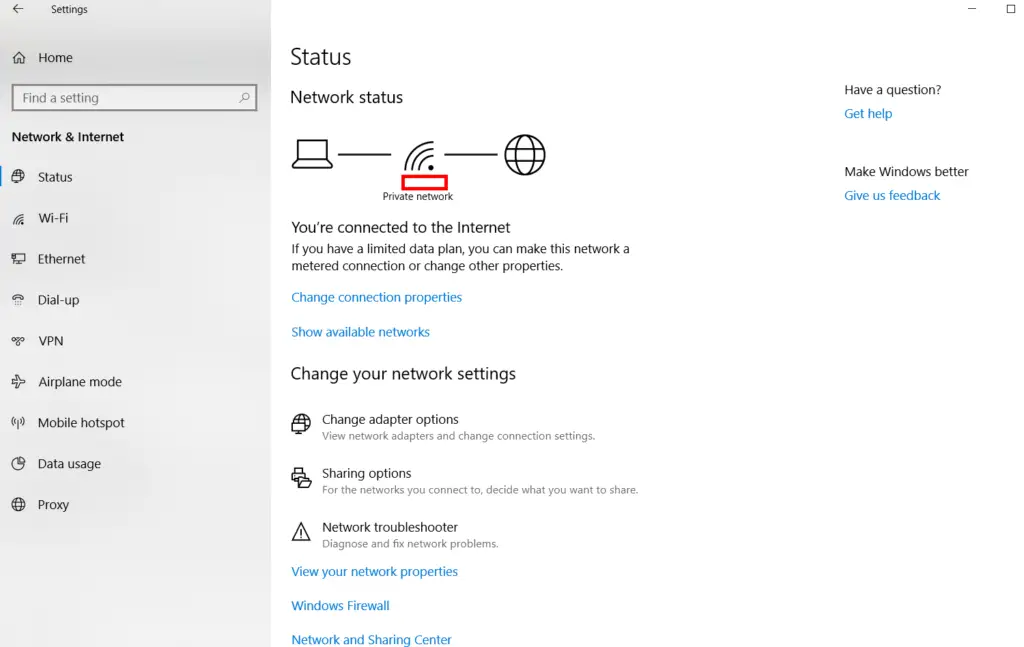
- 左側のメニュー選ぶ" データ使用量"オプション。
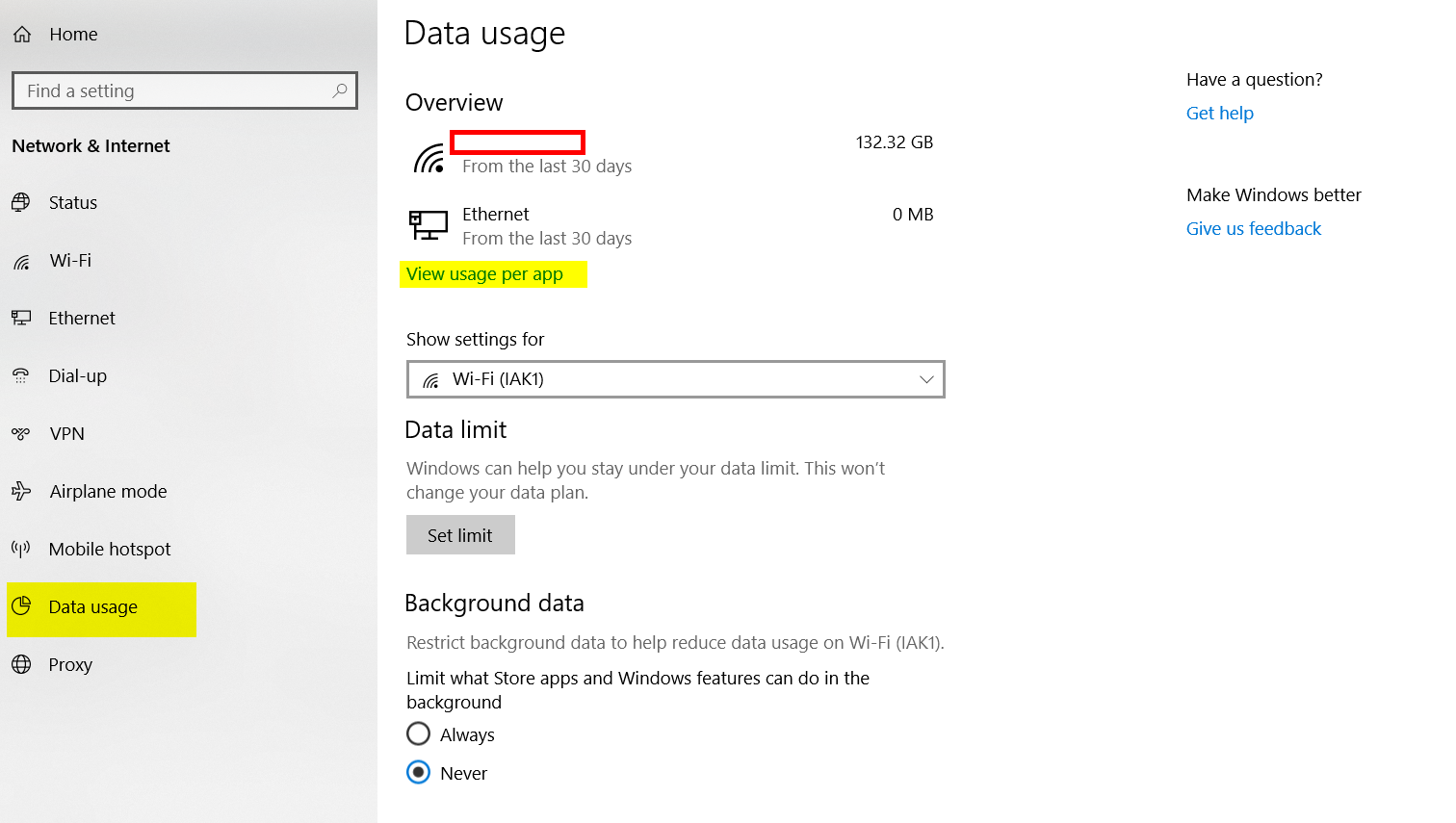
- クリック 使用法の詳細を表示する
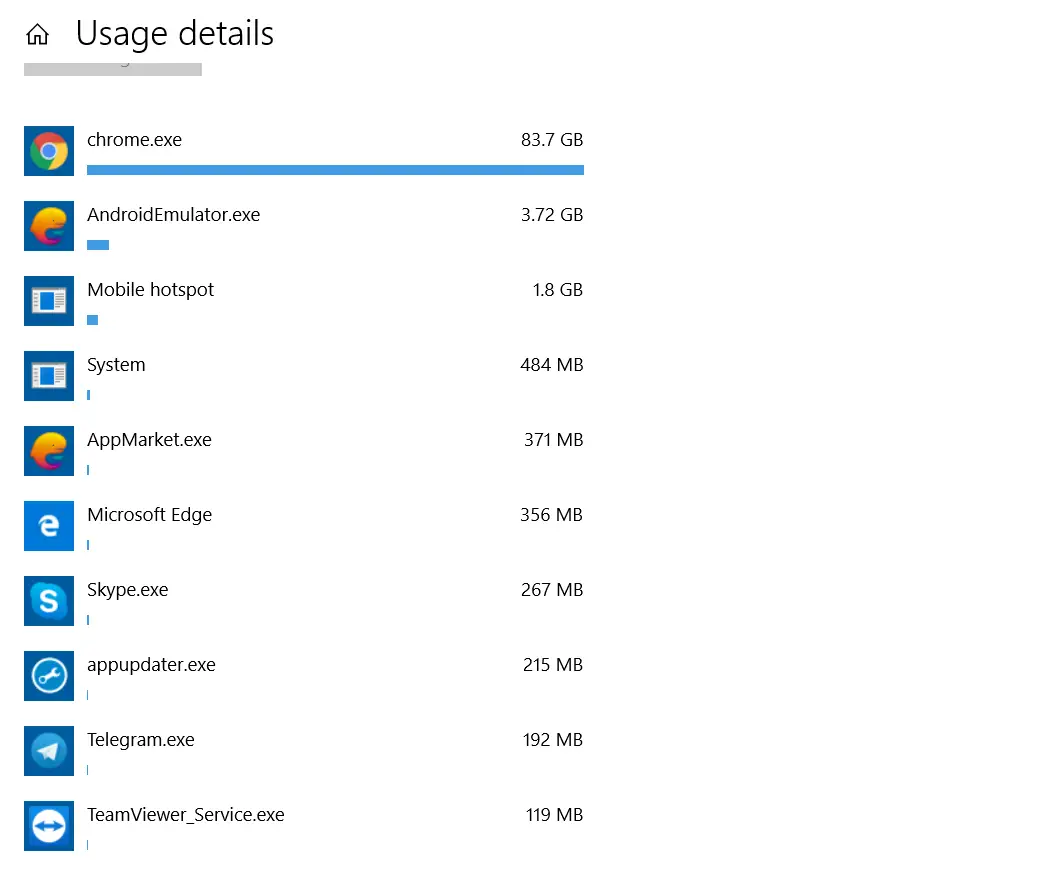
- インターネットを使用しているコンピュータ上のすべてのプログラムのリストがポップアップ表示されます。
- 見覚えのない名前でウェブ検索を実行して、それらがキーロガーであるかどうかを確認します。
ブラウザで拡張機能を確認するには、拡張機能を参照して、インストールしたことを覚えていない、または使用したことのない拡張機能をすべて無効にします。
拡大するために:
- Chromeの場合: アドレスフィールド入る chrome://拡張機能
- Firefoxの場合: アドレスフィールド入る 約:アドオン
- Operaの場合: メニューから選挙 拡大そしてクリック 管理拡張機能
- Safariの場合: Safariメニューから選挙 "環境設定"、次に「」をクリックします 拡張"
- Internet Explorerの場合:をクリックします 「ツール" メニュー中間" アドオンの管理"
- Microsoft Edgeの場合: ブラウザメニューでクリック 拡大。
4.アンチキーロガープログラムを使用する
アンチキーロガーの使用は、キーロガーソフトウェアを取り除くための最も安全で安全かつ保証された方法のXNUMXつです。私たちはあなたのためにXNUMXつの最高のアンチキーロガーソフトウェアを選択しました。キーロガーを排除するために、それらのいずれかを選択して試すことができます。
これは、Windows用のアンチキーロガーソフトウェアです。
-
シェルター
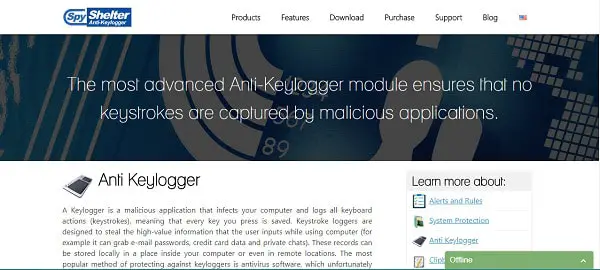
Spyshelterは、キーロガーの検出と排除に役立つ最高のソフトウェアです。インストールすると、常に実行され、コンピュータに起こりうるすべての脅威がないことを確認します。その有効性は、私たちのリストでナンバーワンになる価値があります。
-
シマナ
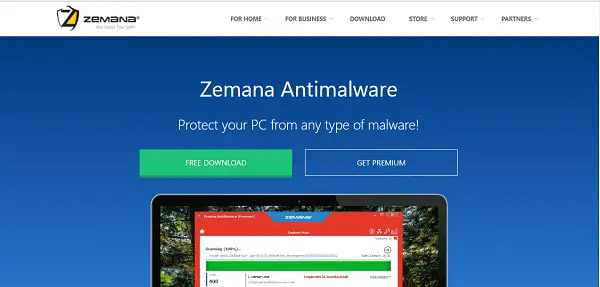
Zemanaは無料のウイルス対策ソフトウェアであり、有料のプレミアムバージョンもあります。Zemanaには、安全なWebトランザクションのための暗号化されたエグゼキュータもあります。
-
マルウェアアンチルートキット
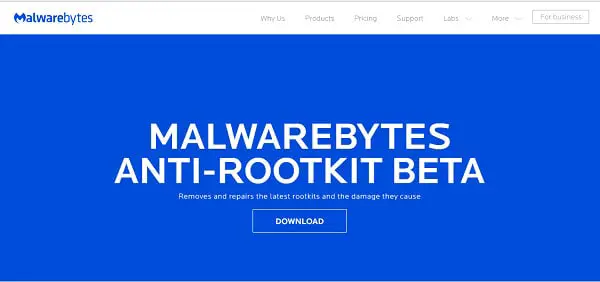
Malwarebytesが無料であるという事実は、それを私たちのXNUMX番目の選択肢にします。キーロガーのような脅威を検出することになると、Malwarebytesはそれが得るのと同じくらい効率的です。
-
ノートンパワーイレイザー
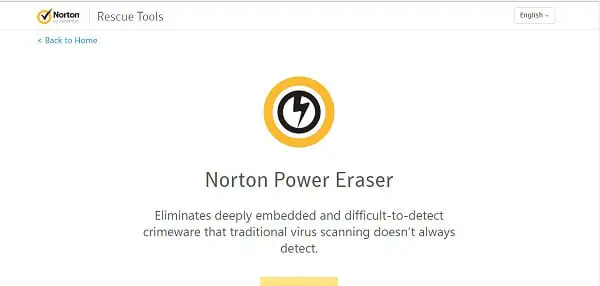
ノートンのブランドはそれ自体を物語っています。それは間違いなく市場で最高のウイルス対策ソフトウェアのXNUMXつです。
- Bitdefenderルートキットリムーバー
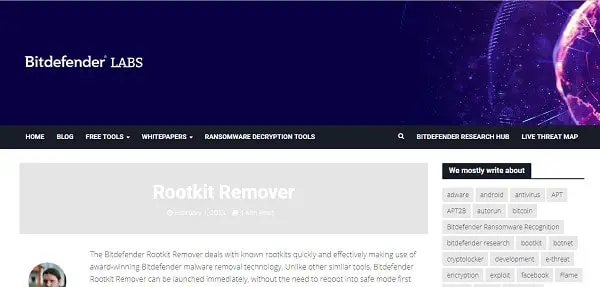
ルートキットウイルスに対する最初の防衛線として機能し、脅威が発見された直後にそれを検出して排除するのに役立ちます。
最終決定!
キーロガーの検出方法をご理解いただければ幸いです。問題が発生した場合は、遠慮なくコメントしてお知らせください。お早めにご連絡いたします。




